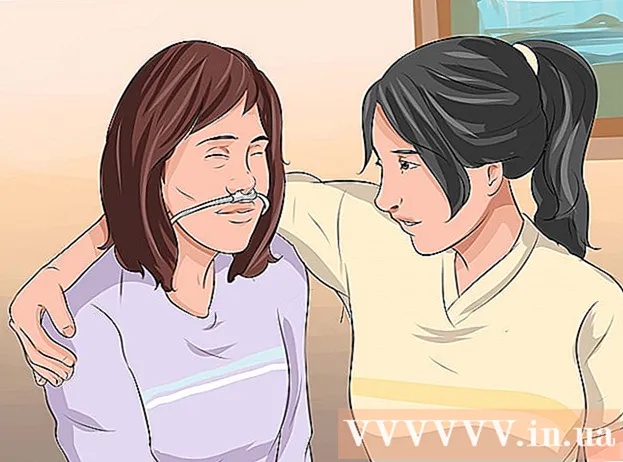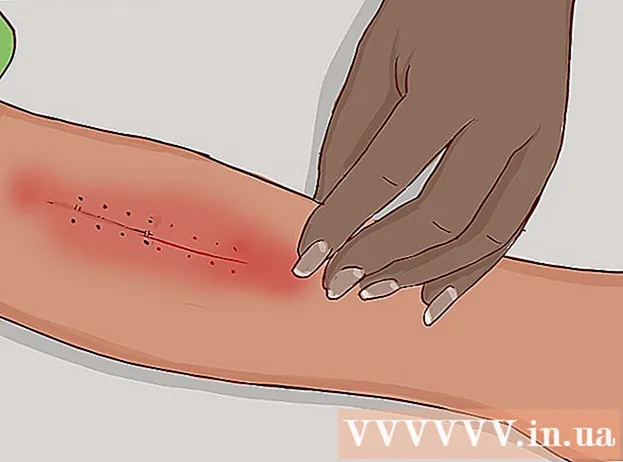Autor:
Morris Wright
Erstelldatum:
21 April 2021
Aktualisierungsdatum:
24 Juni 2024

Inhalt
- Schreiten
- Methode 1 von 3: Besetzung aus einer Medien-App
- Methode 3 von 3: Verwenden Ihres Telefons als Fernbedienung
In diesem Wiki erfahren Sie, wie Sie ein Telefon an einen Samsung-Fernseher anschließen. Mit vielen beliebten Media-Streaming-Apps können Sie Inhalte auf Ihren Smart-TV übertragen. Samsung Galaxy und andere Android-Telefone können problemlos über Quick Connect oder Smart View eine Verbindung zu einem Samsung Smart TV herstellen. iPhone- und iPad-Benutzer können die Samsung Smart View-App aus dem App Store herunterladen.
Schreiten
Methode 1 von 3: Besetzung aus einer Medien-App
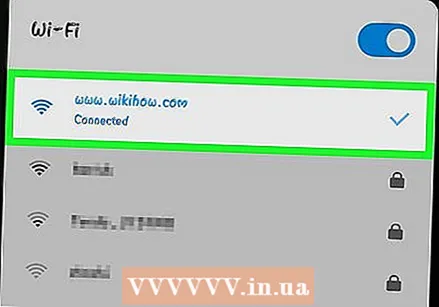 Schließen Sie Ihr Samsung-Fernsehgerät und Ihr Telefon an dasselbe Netzwerk an. Um von Ihrem Telefon auf Ihren Fernseher übertragen zu können, müssen sowohl Ihr Fernseher als auch Ihr Telefon mit demselben Wi-Fi-Netzwerk verbunden sein.
Schließen Sie Ihr Samsung-Fernsehgerät und Ihr Telefon an dasselbe Netzwerk an. Um von Ihrem Telefon auf Ihren Fernseher übertragen zu können, müssen sowohl Ihr Fernseher als auch Ihr Telefon mit demselben Wi-Fi-Netzwerk verbunden sein. - Lesen Sie "So verbinden Sie ein Samsung-Fernsehgerät mit dem drahtlosen Internet", um zu erfahren, wie Sie Ihr Samsung-Fernsehgerät mit WLAN verbinden.
 Öffnen Sie die App, mit der Sie den Inhalt übertragen möchten. Viele beliebte Media-Streaming-Apps unterstützen das Casting auf Ihrem Smart-TV. Netflix, Hulu, YouTube, Amazon Prime, iHeart Radio und Pandora sind Beispiele für solche Apps.
Öffnen Sie die App, mit der Sie den Inhalt übertragen möchten. Viele beliebte Media-Streaming-Apps unterstützen das Casting auf Ihrem Smart-TV. Netflix, Hulu, YouTube, Amazon Prime, iHeart Radio und Pandora sind Beispiele für solche Apps. 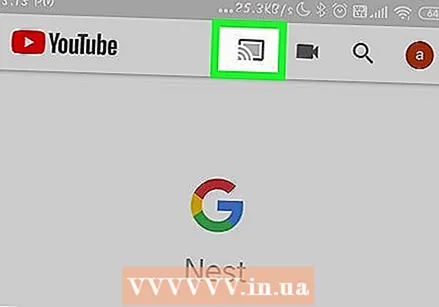 Tippen Sie auf das Cast-Symbol
Tippen Sie auf das Cast-Symbol 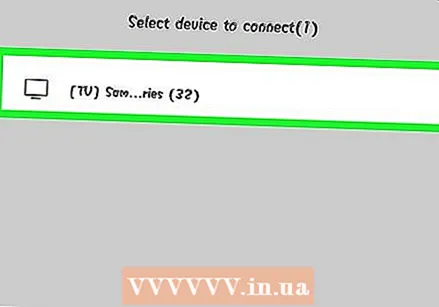 Tippen Sie auf Ihr Samsung-Fernsehgerät. Nachdem Ihr Telefon nach Geräten in der Nähe gesucht hat, tippen Sie auf das Samsung-Fernsehgerät, auf das Sie übertragen möchten.
Tippen Sie auf Ihr Samsung-Fernsehgerät. Nachdem Ihr Telefon nach Geräten in der Nähe gesucht hat, tippen Sie auf das Samsung-Fernsehgerät, auf das Sie übertragen möchten. 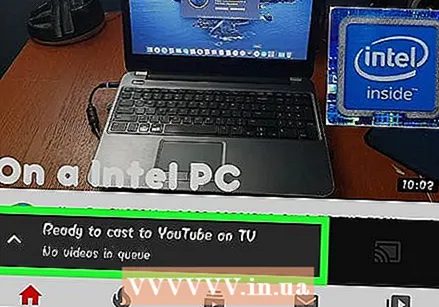 Wähle etwas zum Spielen aus. Verwenden Sie die App, um Medien zu durchsuchen. Wenn Sie etwas finden, das Sie besetzen möchten, tippen Sie auf dem Bildschirm Ihres Telefons darauf.
Wähle etwas zum Spielen aus. Verwenden Sie die App, um Medien zu durchsuchen. Wenn Sie etwas finden, das Sie besetzen möchten, tippen Sie auf dem Bildschirm Ihres Telefons darauf.  Tippen Sie auf das Wiedergabesymbol
Tippen Sie auf das Wiedergabesymbol 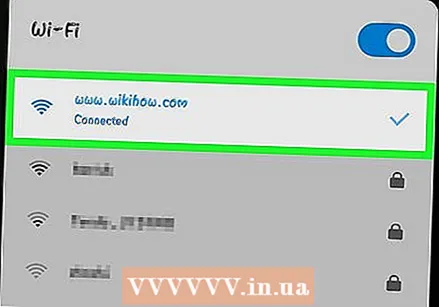 Verbinden Sie Ihr Telefon und Samsung TV mit demselben Netzwerk. Damit Ihr Smartphone Ihr Fernsehgerät erkennt, muss es mit demselben drahtlosen Netzwerk verbunden sein. Stellen Sie beim Einrichten Ihres Smartphones und von Samsung TV sicher, dass beide mit demselben Netzwerk verbunden sind.
Verbinden Sie Ihr Telefon und Samsung TV mit demselben Netzwerk. Damit Ihr Smartphone Ihr Fernsehgerät erkennt, muss es mit demselben drahtlosen Netzwerk verbunden sein. Stellen Sie beim Einrichten Ihres Smartphones und von Samsung TV sicher, dass beide mit demselben Netzwerk verbunden sind. - Lesen Sie "So verbinden Sie ein Samsung-Fernsehgerät mit dem drahtlosen Internet", um zu erfahren, wie Sie Ihr Samsung-Fernsehgerät mit WLAN verbinden.
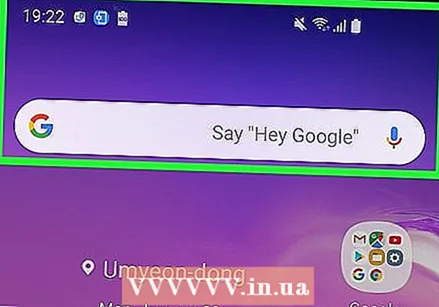 Wischen Sie mit zwei Fingern vom oberen Bildschirmrand nach unten. Wenn Sie vom oberen Bildschirmrand nach unten wischen, wird die Benachrichtigungsleiste angezeigt. Wischen Sie zweimal nach unten oder mit zwei Fingern nach unten, um die Schnellzugriffssymbole anzuzeigen.
Wischen Sie mit zwei Fingern vom oberen Bildschirmrand nach unten. Wenn Sie vom oberen Bildschirmrand nach unten wischen, wird die Benachrichtigungsleiste angezeigt. Wischen Sie zweimal nach unten oder mit zwei Fingern nach unten, um die Schnellzugriffssymbole anzuzeigen. - Lesen Sie für iPhone- und iPad-Benutzer unter "Verwenden von Smart View auf iPhone oder iPad", wie Sie die Smart View-App aus dem App Store herunterladen und eine Verbindung zu Ihrem Samsung Smart TV herstellen.
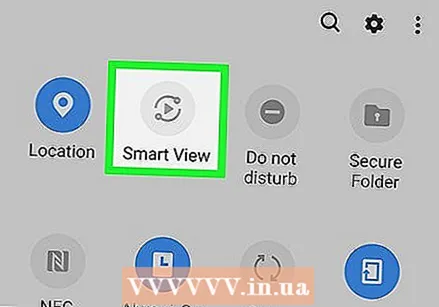 Tippen Sie auf Schnelle Verbindung oder Smart View. Smartphones mit einer älteren Android-Version zeigen die Option "Schnellverbindung" oder "Telefon suchen und Geräte in der Nähe suchen" unter den Schnellzugriffssymbolen an. Neuere Versionen von Android haben ein Smart View-Symbol in den Schnellzugriffssymbolen. Dies ist ein Symbol mit zwei Quadraten mit einem Pfeil dazwischen.
Tippen Sie auf Schnelle Verbindung oder Smart View. Smartphones mit einer älteren Android-Version zeigen die Option "Schnellverbindung" oder "Telefon suchen und Geräte in der Nähe suchen" unter den Schnellzugriffssymbolen an. Neuere Versionen von Android haben ein Smart View-Symbol in den Schnellzugriffssymbolen. Dies ist ein Symbol mit zwei Quadraten mit einem Pfeil dazwischen. - Wenn das Smart View-Symbol in den Schnellzugriffssymbolen nicht angezeigt wird, wischen Sie nach links, um weitere Symbole anzuzeigen.
- Wenn Sie Quick Connect zum ersten Mal verwenden, werden Sie möglicherweise aufgefordert, es zu aktivieren oder zu aktualisieren.
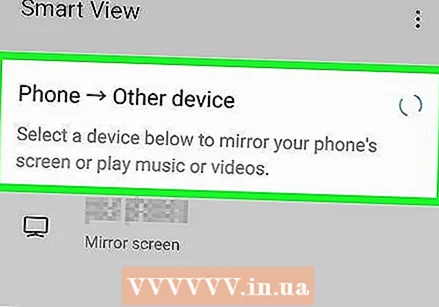 Tippen Sie auf Suchen Sie nach Geräten in der Nähe. Bestimmte Smartphone-Modelle suchen möglicherweise automatisch nach Geräten in der Nähe. Wenn Sie keine Liste der in der Nähe befindlichen Geräte sehen, tippen Sie auf Suchen Sie nach Geräten in der Nähe.
Tippen Sie auf Suchen Sie nach Geräten in der Nähe. Bestimmte Smartphone-Modelle suchen möglicherweise automatisch nach Geräten in der Nähe. Wenn Sie keine Liste der in der Nähe befindlichen Geräte sehen, tippen Sie auf Suchen Sie nach Geräten in der Nähe. 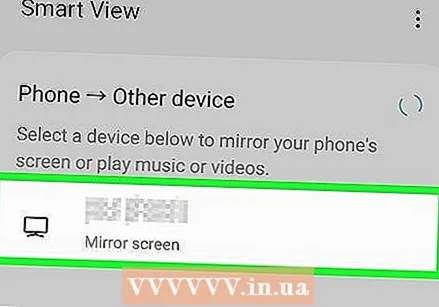 Tippen Sie auf Ihr Samsung Smart TV. Nachdem Ihr Telefon nach Geräten in der Nähe gesucht hat, tippen Sie in der Liste der Geräte in der Nähe auf Ihr Samsung Smart TV. Dadurch wird der Bildschirm Ihres Telefons auf Ihrem Samsung-Fernseher angezeigt.
Tippen Sie auf Ihr Samsung Smart TV. Nachdem Ihr Telefon nach Geräten in der Nähe gesucht hat, tippen Sie in der Liste der Geräte in der Nähe auf Ihr Samsung Smart TV. Dadurch wird der Bildschirm Ihres Telefons auf Ihrem Samsung-Fernseher angezeigt.
Methode 3 von 3: Verwenden Ihres Telefons als Fernbedienung
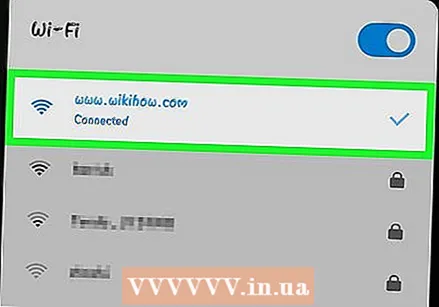 Verbinden Sie Ihr Telefon und Samsung TV mit demselben Netzwerk. Damit Ihr Smartphone Ihr Fernsehgerät erkennt, muss es mit demselben drahtlosen Netzwerk verbunden sein. Stellen Sie beim Einrichten Ihres Smartphones und von Samsung TV sicher, dass beide mit demselben Netzwerk verbunden sind.
Verbinden Sie Ihr Telefon und Samsung TV mit demselben Netzwerk. Damit Ihr Smartphone Ihr Fernsehgerät erkennt, muss es mit demselben drahtlosen Netzwerk verbunden sein. Stellen Sie beim Einrichten Ihres Smartphones und von Samsung TV sicher, dass beide mit demselben Netzwerk verbunden sind. - Lesen Sie "So verbinden Sie ein Samsung-Fernsehgerät mit dem drahtlosen Internet", um zu erfahren, wie Sie Ihr Samsung-Fernsehgerät mit WLAN verbinden.
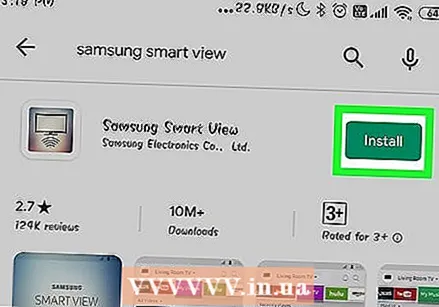 Laden Sie die Samsung Smart View App herunter. Die Samsung Smart View-App verfügt über ein blaues, weißes und rotes Symbol mit einem Bild, das einem Fernseher mit einem Wi-Fi-Symbol darunter ähnelt. Führen Sie die folgenden Schritte aus, um die Samsung Smart View-App aus dem Google Play Store herunterzuladen.
Laden Sie die Samsung Smart View App herunter. Die Samsung Smart View-App verfügt über ein blaues, weißes und rotes Symbol mit einem Bild, das einem Fernseher mit einem Wi-Fi-Symbol darunter ähnelt. Führen Sie die folgenden Schritte aus, um die Samsung Smart View-App aus dem Google Play Store herunterzuladen. - Öffne das Google Play Store.
- Art Samsung Smart View in der Suchleiste oben auf dem Bildschirm.
- Tippen Sie auf Samsung Smart View.
- Tippen Sie auf Installieren auf der Samsung Smart View-Infoseite.
 Öffnen Sie die Samsung Smart View App. Nach der Installation der Samsung Smart View-App können Sie sie öffnen, indem Sie im Google Play Store auf "Öffnen" tippen oder auf das Symbol der Samsung Smart View-App auf Ihrem Startbildschirm oder in der App-Schublade tippen.
Öffnen Sie die Samsung Smart View App. Nach der Installation der Samsung Smart View-App können Sie sie öffnen, indem Sie im Google Play Store auf "Öffnen" tippen oder auf das Symbol der Samsung Smart View-App auf Ihrem Startbildschirm oder in der App-Schublade tippen. 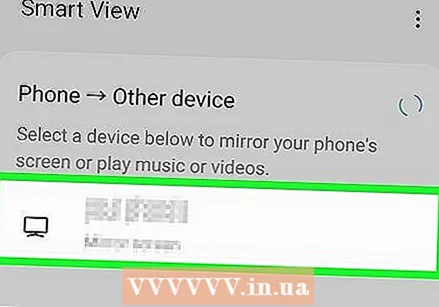 Tippen Sie auf Ihr Samsung Smart TV. Wenn Sie die App zum ersten Mal öffnen, wird eine Liste der Samsung Smart TVs im selben Wi-Fi-Netzwerk angezeigt. Tippen Sie auf das Fernsehgerät, mit dem Sie eine Verbindung herstellen möchten.
Tippen Sie auf Ihr Samsung Smart TV. Wenn Sie die App zum ersten Mal öffnen, wird eine Liste der Samsung Smart TVs im selben Wi-Fi-Netzwerk angezeigt. Tippen Sie auf das Fernsehgerät, mit dem Sie eine Verbindung herstellen möchten. - Tippen Sie auf Erlauben Wenn Sie dazu aufgefordert werden, kann die Samsung Smart View-App auf Ihre Fotos und Videos zugreifen. Mit der Samsung Smart View-App können Sie Videos und Fotos auf Ihrem Fernseher anzeigen.
 Wählen Erlauben auf Ihrem Fernseher. Verwenden Sie Ihre TV-Fernbedienung zum Umschalten Erlauben Wenn Sie aufgefordert werden, Ihrem Fernsehgerät die Verbindung zur Smart View-App zu ermöglichen.
Wählen Erlauben auf Ihrem Fernseher. Verwenden Sie Ihre TV-Fernbedienung zum Umschalten Erlauben Wenn Sie aufgefordert werden, Ihrem Fernsehgerät die Verbindung zur Smart View-App zu ermöglichen.  Tippen Sie auf das Fernbedienungssymbol. Es ist die App, die wie eine TV-Fernbedienung in der unteren rechten Ecke der Smart View-App aussieht. Daraufhin wird auf Ihrem Telefon eine Fernbedienung angezeigt, mit der Sie Ihr Fernsehgerät steuern können.
Tippen Sie auf das Fernbedienungssymbol. Es ist die App, die wie eine TV-Fernbedienung in der unteren rechten Ecke der Smart View-App aussieht. Daraufhin wird auf Ihrem Telefon eine Fernbedienung angezeigt, mit der Sie Ihr Fernsehgerät steuern können. - Sie können auch die Smart View-App verwenden, um auf Ihrem Fernseher installierte Apps zu starten.